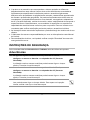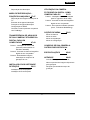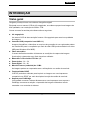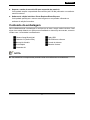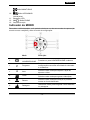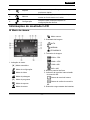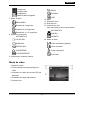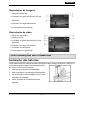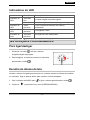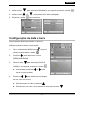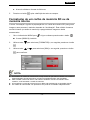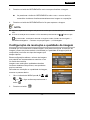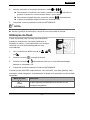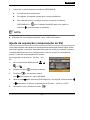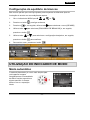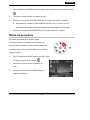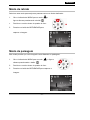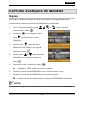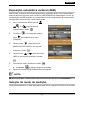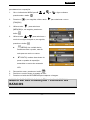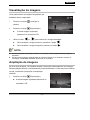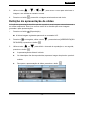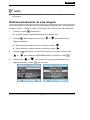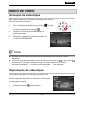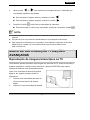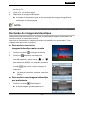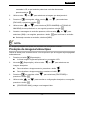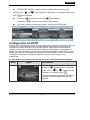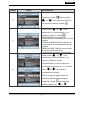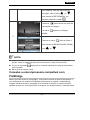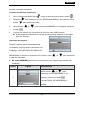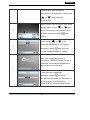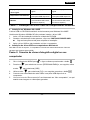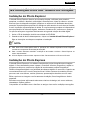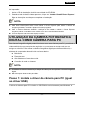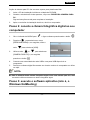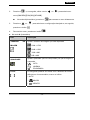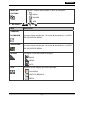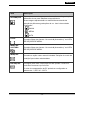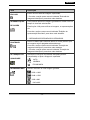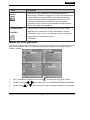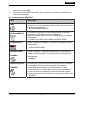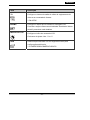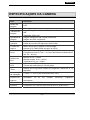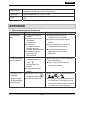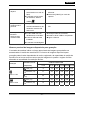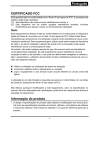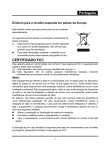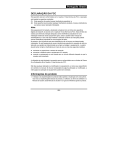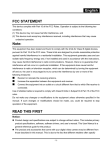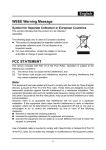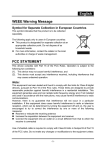Download Brasil DECLARAÇÃO DA FCC Informações do produto
Transcript
Brasil DECLARAÇÃO DA FCC Este aparelho está em conformidade com o Capítulo 15 das Normas da FCC. A operação está sujeita às seguintes condições: (1). Este aparelho não poderá causar interferência prejudicial, e (2). Este aparelho deverá aceitar qualquer interferência recebida, inclusive interferência que possa causar operação indesejada. Nota: Este equipamento foi testado e declarado compatível com os limites dos aparelhos digitais da Classe B, de acordo com o Capítulo 15 das Normas da FCC. Esses limites são criados para fornecer proteção adequada contra interferência prejudicial em uma instalação residencial. Este equipamento gera, utiliza e pode radiar energia de radiofreqüência e, caso não seja instalado e utilizado conforme as instruções, poderá causar interferência prejudicial às comunicações de rádio. No entanto, não há garantia que essa interferência não irá ocorrer em determinadas instalações. Se este equipamento causar interferência prejudicial à recepção de rádio ou televisão, que pode ser determinada ligando-se ou desligando-se o equipamento, o usuário deverá tentar corrigir a interferência por meio de uma ou mais das seguintes medidas: reorientar ou reposicionar a antena de recepção aumentar a distância entre o equipamento e o receptor conectar o equipamento a uma tomada em um circuito diferente daquele ao qual o receptor esteja conectado É necessária a utilização de cabo blindado para a conformidade com os limites da Classe B, Subcapítulo B do Capítulo 15 das Normas da FCC. Não modifique ou altere o equipamento, a menos que especificado em contrário no manual. Se alterações ou modificações forem necessárias, será preciso interromper a operação do equipamento. Informações do produto 1. O design e as especificações do produto estão sujeitos a mudanças sem aviso prévio. Estão incluídas as especificações básicas do produto, o software, os drivers do software e o Manual do Usuário. Este Manual do Usuário é um guia de referência geral do produto. -1- Brasil 2. O produto e os acessórios que acompanham a câmera poderão ser diferentes daqueles descritos neste manual. Isto se deve ao fato de diferentes revendedores freqüentemente especificarem inclusões de produto e acessórios ligeiramente diferentes a fim de satisfazer as exigências de mercado, características populacionais de clientes e preferências geográficas. Os produtos freqüentemente variam entre os revendedores, principalmente acessórios como baterias, carregadores, adaptadores de AC (Corrente Alternada), cartões de memória, cabos, estojos/bolsas de transporte e suporte de idioma. Ocasionalmente, um revendedor irá especificar cor, aparência e capacidade de memória interna exclusivos para um produto. Entre em contato com o revendedor para verificar a definição precisa do produto e acessórios incluídos. 3. As ilustrações neste manual são explicativas e poderão divergir do modelo real de sua câmera. 4. O fabricante não assume responsabilidades por erros ou discrepâncias neste Manual do Usuário. 5. Para atualizações de driver, você poderá verificar a seção "Download" do nosso site: www.geniusnet.com.tw INSTRUÇÕES DE SEGURANÇA Leia e entenda todas as Advertências e Cuidados antes de utilizar este produto. Advertências Se água ou objetos estranhos tiverem penetrado a câmera, desligue-a e remova as baterias e o adaptador de AC (Corrente Alternada). A utilização contínua nessas condições poderá causar fogo ou choque elétrico. Consulte o local da compra. Se a câmera tiver caído ou sua carcaça tiver sido danificada, desligue-a e remova as baterias e o adaptador de AC (Corrente Alternada). A utilização contínua nessas condições poderá causar fogo ou choque elétrico. Consulte o local da compra Não desmonte, altere ou conserte a câmera. Isso poderá causar fogo ou choque elétrico. Para reparo ou inspeção interna, solicite o serviço no local da compra. -2- Brasil Utilize o adaptador de AC fornecido somente com a voltagem indicada. A utilização com qualquer outra voltagem poderá causar fogo ou choque elétrico. Não utilize a câmera em áreas próximas à água. Isso poderá causar fogo ou choque elétrico. Tome cuidado especial durante chuva, neve ou na praia. Não coloque a câmera em superfícies inclinadas ou instáveis. Isso poderá propiciar o deslize ou a queda da câmera, causando danos. Mantenha as baterias longe do alcance das crianças. Sua ingestão poderá causar envenenamento. Se a bateria for ingerida acidentalmente, consulte um médico imediatamente. Não utilize a câmera enquanto estiver caminhando ou dirigindo um veículo ou motocicleta. Isso poderá causar a sua queda ou um acidente de trânsito. Cuidados Insira as baterias prestando especial atenção à polaridade (+ ou –) dos terminais. A inserção das baterias com suas polaridades invertidas poderá causar fogo, prejuízo ou danificar as áreas adjacentes devido à ruptura ou vazamento das mesmas. Não dispare o flash perto dos olhos de alguém. Isso poderá causar danos à visão da pessoa. Não submeta o mostrador LCD a impacto. Isso poderá danificar o vidro da tela ou causar vazamento do fluído interno. Se o fluído interno penetrar os olhos ou entrar em contato com o corpo ou com as roupas, lave-os com água corrente. Se o fluído interno penetrou seus olhos, consulte um médico para receber tratamento adequado. A câmera é um instrumento de precisão. Não derrube, golpeie ou utilize excesso de força ao manusear a câmera. Isso poderá causar danos à câmera. Não utilize a câmera em locais úmidos, cheios de vapor, esfumaçados ou empoeirados. Isso poderá causar fogo ou choque elétrico. Não remova a bateria imediatamente após um longo período de utilização contínua. A bateria esquenta durante o uso. Tocar uma bateria quente poderá causar queimaduras. -3- Brasil Não embrulhe a câmera ou coloque-a dentro de panos ou cobertores. Isso poderá fazer com que o calor aumente e deforme a carcaça, resultando em fogo. Utilize a câmera em um local bem ventilado. Não deixe a câmera em locais onde a temperatura possa subir significativamente, como o interior de um automóvel. Isso poderá afetar adversamente a carcaça ou as peças internas, resultando em fogo. Antes de transportar a câmera, desconecte os fios e os cabos. Falha nesse procedimento poderá danificá-los, resultando em fogo e choque elétrico. Notas sobre a utilização das baterias Ao utilizar as baterias, leia cuidadosamente e observe atentamente as Instruções de segurança e as notas descritas abaixo: Diferentes tipos de bateria e temperaturas ao seu redor poderão afetar o desempenho das baterias. Evite utilizar as baterias em ambientes extremamente frios, uma vez que baixas temperaturas poderão reduzir a vida das baterias e comprometer o desempenho da câmera. Se você estiver utilizando baterias recarregáveis novas ou baterias recarregáveis que não tenham sido utilizadas durante um longo período (baterias que ultrapassaram a data de validade são exceções), o número de fotos que poderão ser tiradas poderá ser afetado. Conseqüentemente, para maximizar o desempenho e a vida das baterias, recomendamos que as mesmas sejam completamente carregadas e descarregadas durante pelo menos um ciclo completo antes de sua utilização. As baterias poderão esquentar durante a utilização da câmera por um longo período ou do flash de forma contínua. Isso é normal e não caracteriza mau funcionamento. A câmera poderá esquentar durante a utilização contínua ou por um longo período. Isso é normal e não caracteriza mau funcionamento. Se não for utilizar as baterias por um longo período, retire-as da câmera para evitar vazamento ou corrosão. Mantenha os terminais sempre limpos. Jamais utilize baterias de manganês. Haverá risco de explosão caso as baterias sejam substituídas por um tipo incorreto. Descarte as baterias de acordo com as instruções. -4- Brasil ÍNDICE INTRODUÇÃO da imagem Utilização da função de zoom Utilização do flash Utilização do timer Ajuste da exposição (compensação de EV) Configuração do equilíbrio de brancos 7-8 Visão geral Conteúdo da embalagem RECONHECIMENTO DA CÂMERA 9-13 Visão frontal Visão traseira Indicador de MODO Informações do mostrador LCD PREPARAÇÃO DA CÂMERA UTILIZAÇÃO DO INDICADOR DE MODO 25-28 Modo automático Modo de programa Modo de retrato Modo de paisagem Modo de esporte Modo noturno 13-16 Inserção das baterias Utilização do adaptador de AC (acessório opcional) Inserção e remoção do cartão de memória SD Fixação da correia da câmera INSTRUÇÕES PRELIMINARES CAPTURA AVANÇADA DE IMAGENS 29-31 Rajada (captura contínua) Exposição automática variável Seleção do modo de medição MODO DE REPRODUÇÃO – CONCEITOS BÁSICOS 31-35 16-19 Para ligar/desligar Escolha do idioma da tela Configuração de data e hora Formatação de um cartão de memória SD ou da memória interna Utilização do mostrador LCD Visualização de imagens Ampliação de imagens Exibição em miniatura (Índice de reprodução) Exibição da apresentação de slides Redimensionamento de uma imagem MODO DE FOTOGRAFIA 19-25 MODO DE VÍDEO Captura de imagens - Conceitos básicos Configuração de resolução e qualidade Gravação de videoclipes -5- 35-37 Brasil Reprodução de videoclipes UTILIZAÇÃO DA CÂMERA FOTOGRÁFICA DIGITAL COMO CÂMERA PARA PC 51-53 MODO DE REPRODUÇÃO – FUNÇÕES AVANÇADAS 37-47 Passo 1: Instalação do driver da câmera para PC (igual ao driver USB) Passo 2: Conexão da câmera fotográfica digital ao seu computador Passo 3: Execução do software aplicativo (isto é, o Windows NetMeeting) Reprodução de imagens/videoclipes na TV Exclusão de imagens/videoclipes Proteção de imagens/videoclipes Configuração do DPOF Conexão a uma impressora compatível com PictBridge OPÇÕES DE MENU 53-63 Menu da câmera Menu de vídeo Menu de reprodução Menu de configuração TRANSFERÊNCIA DE ARQUIVOS DE SUA CÂMERA FOTOGRÁFICA DIGITAL PARA UM 47-49 COMPUTADOR Passo 1: Instalação do driver USB (somente para usuários do Windows 98/98SE) Passo 2: Conexão da câmera fotográfica digital ao seu computador Passo 3: Download de imagens, videoclipes ou arquivos de gravação de voz CONEXÃO DE SUA CÂMERA A OUTROS DISPOSITIVOS 64 ESPECIFICAÇÕES 65-66 APÊNDICE 66-68 Guia de Resolução de Problemas Número possível de imagens disponíveis para gravação Duração aproximada do tempo de gravação INSTALAÇÃO DOS SOFTWARE DE EDIÇÃO 50-51 Instalação do Photo Explorer Instalação do Photo Express -6- Brasil INTRODUÇÃO Visão geral Obrigado por adquirir esta nova câmera fotográfica digital! Equipada com um sensor CCD de 4.0 megapixels, sua câmera proporciona imagens de boa qualidade, com resolução de 2304 x 1728. Outros recursos fornecidos pela câmera são os seguintes: 4.0 megapixels Um sensor CCD de alta resolução fornece 4.0 megapixels para uma boa qualidade de imagens. Conexão USB (compatível com USB 1.1) Imagens fotográficas, videoclipes ou arquivos de gravação de voz registrados podem ser transferidos para o computador por meio do cabo USB (será necessário um driver USB para Windows 98 e 98SE). Flash automático O sensor de flash automático irá detectar as condições de captura da imagem (iluminação) e determinar se o flash deverá ser utilizado. Mostrador LCD colorido LTPS de 1,8” Zoom óptico: 1X ~ 3X Zoom digital: 1X ~ 4X Memória interna (embutida) de 12 Mb As imagens podem ser capturadas sem a utilização de um cartão de memória. Funcionalidade DPOF O DPOF poderá ser utilizado para imprimir as imagens em uma impressora compatível com DPOF por meio da simples inserção do cartão de memória. Suporte para PictBridge Você poderá conectar a câmera diretamente a uma impressora com suporte a PictBridge e executar a seleção e impressão da imagem utilizando a tela do mostrador e os controles da câmera. -7- Brasil Suporte a cartão de memória SD para expansão da memória Você poderá ampliar a capacidade de memória (até 512 Mb) utilizando um cartão de memória externa. Software de edição incluídos: Photo Explorer/Photo Express Você poderá aperfeiçoar e retocar suas imagens no computador utilizando os software de edição fornecidos. Conteúdo da embalagem Abra cuidadosamente a embalagem e verifique se os itens a seguir estão incluídos. Caso algum item esteja faltando ou qualquer anormalidade ou dano seja encontrado, entre em contato com o revendedor imediatamente. Câmera fotográfica digital Cabo USB Cabo de AV (áudio/vídeo) CD-ROM com software Manual do Usuário Correia da câmera Guia Rápido Bolsa da câmera 2 baterias AA NOTA Os acessórios e componentes poderão variar entre diferentes revendedores. -8- Brasil RECONHECIMENTO DA CÂMERA Visão frontal 1. 2. 3. 4. 5. 6. 7. 8. Botão do OBTURADOR Flash Microfone Lente Botão LIGAR/DESLIGAR Indicador de MODO LED do timer Terminal PC (USB)/saída de A/V (Áudio/Vídeo) 9. Terminal DC IN de 3 V Visão traseira 1. 2. 3. Botão GRAV-REPR Botão de MENU Botão EXCLUIR Botão de SETA (para 4. cima) 5. Botão de SETA (para direita) Botão do TIMER 6. Botão de SETA (para baixo) 7. Botão de SETA (para esquerda) 8. 9. Botão do FLASH Tampa do compartimento das baterias/cartão SD / Botão AFASTAR (grande-angular) -9- Brasil Botão MINIATURAS 10. 11. 12. 13. / Botão APROXIMAR (teleobjetiva) Mostrador LCD Botão EXIBIR OK/ Soquete de tripé Indicador de MODO Para obter o efeito desejado, você poderá selecionar um dos sete modos de captura (de acordo com as condições), além do modo de configuração. Modo Botão 1. LIGAR/DESLIGAR 2. P Programa 3. A Auto 4. Vídeo 5. Retrato 6. Paisagem Descrição Pressione-o para LIGAR/DESLIGAR a câmera. Selecione este modo para permitir a configuração manual da velocidade do obturador e da abertura. Selecione este modo para ajustar a ação de apontar e clicar. Selecione este modo para gravar videoclipes. Selecione este modo para realçar as pessoas contra um fundo desfocado. Utilize este modo para fotografar cenas distantes ou paisagens. -10- Brasil 7. Esporte 8. Noturno 9. Configuração Utilize este modo para fotografar motivos em movimento rápido. Selecione esta opção para tirar fotos de pessoas contra um fundo escuro ou à noite. Selecione este modo para ajustar as configurações da câmera. Informações do mostrador LCD Modo de câmera [ ] Modo noturno 2. Qualidade da imagem [ ] ALTA [ ] NORMAL [ ] ECONÔMICA 3. Tamanho da imagem 1. Indicação de modo [ A ] Modo automático [ ] Modo de configuração [ ] Modo de vídeo [ ] Modo de paisagem ] Modo de esporte [ ] Modo de retrato ] 2304 x 1728 [ ] 2048 x 1536 [ ] 1280 x 960 [ ] 640 x 480 4. Número possível de fotos 5. Indicador da memória interna/cartão de memória SD [ P ] Modo de programa [ [ [ ] Status da memória interna [ ] Status do cartão de memória SD 6. Status da carga restante das baterias -11- Brasil [ [ [ [ ] Carga total ] Carga média ] Carga baixa ] Baterias descarregadas [ [ ] DESLIGADO [ ] Retardo de 2 segundos [ ] Retardo de 10 segundos ] RAJADA [ ] AEB 10. Data 11. Status do zoom 12. Área de foco 13. Indicador do foco (sem indicação para foco automático) AUTOMÁTICO 7. Modo de timer [ ] ÚNICA [ ] Retardo de 10 + 2 segundos 8. Equilíbrio de brancos AUTOMÁTICO [ ] MACRO [ ] INFINITO 14. Modo de flash [ ] LUZ DO DIA [ ] NUBLADO [ ] Flash automático (padrão) [ ] PÔR-DO-SOL [ ] “Olho-vermelho” [ ] TUNGSTÊNIO [ ] Flash obrigatório [ ] FLUORESCENTE [ ] Sem flash 9. Indicador do modo de captura Modo de vídeo 1. Modo de vídeo 2. Tempo disponível para gravação de vídeo 3. Indicador do cartão de memória SD (se presente) 4. Indicador da carga das baterias 5. Área de foco -12- Brasil Reprodução de imagens 1. Modo de reprodução 2. Indicador do cartão de memória SD (se presente) 3. Indicador da carga das baterias 4. Informações de reprodução Reprodução de vídeo 1. Modo de reprodução 2. Modo de vídeo 3. Indicador do cartão de memória SD (se presente) 4. Indicador da carga das baterias 5. Indicador de reprodução 6. Informações de reprodução PREPARAÇÃO DA CÂMERA Instalação das baterias Você poderá utilizar 2 baterias tamanho AA para fornecer energia à câmera. Verifique se a câmera fotográfica digital está desligada antes de inserir ou remover as baterias. 1. Verifique se a câmera está desligada. 2. Abra a tampa do compartimento das baterias. 3. Insira as baterias na orientação correta, como mostrado na ilustração. 4. Feche a tampa do compartimento das baterias. -13- Brasil Para remover as baterias, desligue a câmera, segure-a com a tampa do compartimento das baterias para cima e, em seguida, abra a tampa. NOTA Tome cuidado para não deixar cair as baterias ao abrir ou fechar a tampa. Utilização do adaptador de AC (acessório opcional) Caso você pretenda utilizar o mostrador LCD por um longo período ou conectar a câmera a um computador, recomendamos a utilização do adaptador de AC. 1. Verifique se a câmera está desligada. 2. Conecte uma extremidade do adaptador de AC à tomada da câmera rotulada “DC IN de 3.0 V”. 3. Conecte a outra extremidade a uma tomada elétrica. NOTA Utilize somente o adaptador de AC especificado para a câmera. Danos causados pela utilização de um adaptador incorreto não serão cobertos pela garantia. Para evitar o desligamento automático decorrente da falta de carga das baterias durante o processo de transferência de imagens para o computador, utilize o adaptador de AC como fonte de alimentação. O adaptador de AC somente pode ser utilizado para fornecer energia à câmera. As baterias não podem ser carregadas dentro da câmera. Inserção e remoção de um cartão de memória SD (acessório opcional) A câmera digital vem com 12 Mb de memória interna, permitindo que você armazene imagens fotográficas ou videoclipes. Entretanto, você também poderá ampliar a capacidade de memória utilizando um cartão opcional de memória SD (Secure Digital) de -14- Brasil maneira que mais arquivos possam ser armazenados. 1. 2. 3. 4. Verifique se a câmera está desligada antes de inserir ou remover um cartão de memória. Abra a tampa do compartimento do cartão de memória SD. Insira o cartão de memória SD na orientação correta, como mostrado na ilustração. Feche a tampa do compartimento das baterias/cartão de memória SD. Para remover o cartão de memória SD, verifique se a câmera está desligada. Pressione levemente a extremidade do cartão de memória e o mesmo será ejetado. NOTA Certifique-se de formatar o cartão de memória SD com esta câmera fotográfica digital antes de utilizá-lo. Consulte a seção no manual intitulada "Formatação de um cartão de memória SD ou da memória interna" para obter mais detalhes. Para prevenir que dados valiosos sejam acidentalmente apagados de um cartão de memória SD, você poderá mover a chave de proteção contra gravação (na lateral do cartão de memória SD) para “TRAVADO". Para gravar, editar ou apagar dados em um cartão de memória SD, será preciso destravar o cartão. Fixação da correia da câmera Prenda a correia como mostrado na ilustração. -15- Brasil Indicadores de LED Indicador Condição Descrição/Atividade Indicador de LED Vermelho fixo A câmera digital está sendo ligada. Verde fixo A câmera digital está pronta para gravar imagens. Indicador de LED Verde piscando Comunicação/transferência via USB em andamento. Indicador de LED Vermelho piscando Carregando o flash. Indicador do timer Vermelho piscando A função de timer está ativada. INSTRUÇÕES PRELIMINARES Para ligar/desligar 1. Pressione e o botão até que a câmera fotográfica digital seja ligada. 2. Para desligá-la, novamente pressione e mantenha pressionado o botão . Escolha do idioma da tela Quando a câmera for ligada pela primeira vez, a tela de seleção de idioma será exibida no mostrador. Siga os passos abaixo para escolher o idioma desejado. 1. Gire o indicador de MODO para 2. Pressione e ligue a câmera pressionando o botão para selecionar o menu [PERSONALIZADA]. -16- . Brasil 3. Utilize a tecla para selecionar [IDIOMA] e, em seguida, pressione o botão 4. Utilize a tecla ou para selecionar o idioma desejado. para confirmar. 5. Pressione o botão Configuração de data e hora Siga os passos abaixo para definir o estilo de exibição de data, a data e a hora atuais. 1. Gire o indicador de MODO para câmera pressionando o botão 2. Pressione e ligue a . para selecionar o menu [PERSONALIZADA]. 3. Utilize a tecla para selecionar [DATA E HORA] e, em seguida, pressione o botão Você poderá pressionar ou . para trocar os tipos de data. 4. Pressione / para selecionar os campos de ano, mês, dia e hora. Para aumentar um valor, pressione Para diminuir um valor, mova a barra de zoom para a tecla -17- . . . Brasil 5. A hora é exibida no formato de 24 horas. Pressione o botão após a definição de todos os campos. Formatação de um cartão de memória SD ou da memória interna O termo “formatação” significa a preparação de um “cartão de memória SD” para gravar imagens; esse processo é também chamado de “inicialização”. Este utilitário formata a memória interna (ou cartão de memória) e apaga todas as imagens e dados armazenados. 1. Gire o indicador de MODO para e ligue a câmera pressionando o botão . O menu [BÁSICA] é exibido. 2. Utilize a tecla para selecionar [FORMATAR] e, em seguida, pressione o botão . 3. Utilize a tecla ou para selecionar [SIM] e, em seguida, pressione o botão para confirmar. NOTA Ao formatar um cartão de memória SD, esteja ciente de que todos os dados nele contidos serão apagados permanentemente. Imagens protegidas também são apagadas. Para formatar a memória interna, não insira o cartão de memória na câmera. Caso contrário, você formatará o cartão de memória. A formatação é uma ação irreversível e os dados não poderão ser recuperados depois. Um cartão de memória SD com problemas não pode ser formatado adequadamente. -18- Brasil Utilização do mostrador LCD A sua câmera está equipada com um mostrador LCD colorido LTPS de 1,8" para auxiliar a composição de imagens, reproduzir imagens/videoclipes gravados ou ajustar as configurações de menu. Os ícones de modo, texto e números exibidos no mostrador podem variar de acordo com as configurações atuais. 1. Gire o indicador de MODO para A, P, , 2. , ou Pressione o botão , . para ligar a câmera. 3. Componha a cena no mostrador LCD. 4. Pressione o botão do OBTURADOR. NOTA O mostrador LCD escurece sob luz solar forte ou luz brilhante. Isso não caracteriza mau funcionamento. Para evitar que as imagens percam a nitidez durante a pressão no botão do OBTURADOR, pressione-o sempre com cuidado. Isso é especialmente importante durante a captura de imagens sob condições de pouca iluminação, quando a câmera poderá desacelerar a velocidade do obturador para garantir que as imagens sejam expostas adequadamente. MODO DE FOTOGRAFIA Captura de imagens – Conceitos básicos 1. Gire o indicador de MODO para A, P, ou botão 2. , , e ligue a câmera pressionando o . Componha a imagem na tela do mostrador de forma que o motivo principal esteja dentro do quadro de foco. -19- Brasil 3. Pressione o botão do OBTURADOR a meio curso para focalizar a imagem. Ao pressionar o botão do OBTURADOR a meio curso, o recurso de foco automático da câmera focaliza automaticamente a imagem e a exposição. 4. Pressione o botão do OBTURADOR até o fim para capturar a imagem. NOTA Após ser capturada, a imagem real parece ser maior que a da visualização no mostrador LCD. O modo de exibição do mostrador LCD é alternado pressionando-se . Toda vez que é pressionado, a exibição é alterada na seguinte ordem: Quadro de foco ligado → Indicadores desligados → Linha de composição ligada → LCD desligado. Configuração de resolução e qualidade da imagem À medida que for conhecendo a câmera digital, você poderá configurar a resolução da imagem (número de pixels verticais e horizontais) e a qualidade da imagem (taxa de compressão) com base nos tipos de imagens que deseja capturar. Essas configurações afetam o número de imagens que poderão ser armazenadas na memória ou em um cartão de memória. Imagens com resolução e qualidade mais altas fornecem detalhes mais precisos, mas produzem arquivos maiores. Para alterar a resolução ou a qualidade da imagem, execute os passos abaixo: 1. Gire o indicador de MODO para A, P, ou botão 2. , e ligue a câmera pressionando o . Pressione o botão . -20- , Brasil 3. O menu [IMAGEM] é exibido. Utilize a tecla para selecionar [TAMANHO DA IMAGEM] e, em seguida, pressione o botão 4. Utilize a tecla . ou pressione o botão 5. para selecionar a configuração desejada e, em seguida, para confirmar. Siga os passos 3 e 4 acima para definir a [QUALIDADE]. NOTA O número possível de fotos e o tempo de gravação dependem das configurações de tamanho, resolução e qualidade de armazenamento e do motivo da imagem a ser capturada. Você poderá redimensionar as imagens depois. (Consulte a seção neste manual intitulada "Redimensionamento de uma imagem" para obter mais detalhes.) Utilização da função de zoom Esta câmera está equipada com zoom óptico de 3X. A lente se move durante a fotografia de zoom óptico, permitindo a realização de fotos de maior aproximação (de teleobjetiva) e de grande abertura angular. Ao se utilizar a função de zoom óptico, as imagens aparecerão mais próximas pressionando-se o botão pressionando-se o botão , ou mais distantes . Também será possível ampliar os motivos com o zoom digital de 4X pressionando-se o botão continuamente. Ele é ativado após a câmera alcançar seu fator máximo de zoom óptico (3X). Entretanto, apesar da utilidade deste recurso, quanto mais a imagem for ampliada, mais granulada se tornará. Para capturar uma imagem com zoom, siga os passos abaixo: 1. Pressione o botão para ligar a câmera. -21- Brasil 2. Ajuste a proporção de ampliação utilizando o botão ou . Para acessar a função de zoom óptico, pressione o botão até onde for possível. Pressione-o novamente para ativar o zoom digital. Para sair da fotografia de zoom, pressione o botão continuamente. O status de ampliação digital é exibido no mostrador LCD. 3. Componha a cena e pressione o botão do OBTURADOR. NOTA A ampliação digital tem o alcance de 1,0X a 4,0X. Durante a gravação de videoclipes, a função de zoom não poderá ser ativada. Utilização do flash O flash é projetado para funcionar automaticamente quando as condições de iluminação justificarem a utilização do mesmo. Você poderá fazer uma imagem utilizando um modo de flash adequado às suas circunstâncias. 1. Gire o indicador de MODO para A, P, ou , , . 2. Pressione o botão 3. Pressione o botão para ligar a câmera. / alternadamente até que o modo de flash desejado apareça no mostrador LCD. 4. Componha a cena e pressione o botão do OBTURADOR. A câmera possui QUATRO modos de flash: “olho-vermelho”, sem flash (padrão), flash automático e flash obrigatório. A tabela abaixo irá ajudar você a escolher o modo de flash apropriado: Modo de flash FLASH AUTOMÁTICO Descrição O flash dispara automaticamente de acordo com as condições fotográficas. -22- Brasil Utilize este modo para reduzir o fenômeno de “olho-vermelho” quando quiser tirar fotografias com aspecto natural de pessoas e animais em condições de “OLHO-VERMELHO” pouca luz. Ao se tirar fotografias, o fenômeno de “olho-vermelho” poderá ser reduzido solicitando-se ao motivo (a pessoa) para que olhe para a câmera ou para que se aproxime da câmera o máximo possível. O flash sempre irá disparar, não importando a luz do ambiente. Selecione este modo para gravar imagens com FLASH OBRIGATÓRIO alto contraste (contraluz) e sombras profundas. Utilize este modo em um ambiente onde o uso de flash SEM FLASH seja proibido ou em uma situação onde a distância até o motivo seja grande para que o flash tenha qualquer efeito. Utilização do timer O timer pode ser utilizado em situações como fotos de grupo. Ao utilizar esta opção, coloque a câmera em um tripé (recomendado) ou sobre uma superfície plana. 1. Fixe a câmera em um tripé ou coloque-a sobre uma superfície estável. 2. Gire o indicador de MODO para A, P, ou , , . 3. Pressione o botão 4. Pressione / para ligar a câmera. alternadamente até que o modo de timer desejado apareça no mostrador LCD. → DESLIGADO → 2 → 10 → 10 + 2 [NO INDICATION] -23- Brasil 5. Componha a cena e pressione o botão do OBTURADOR. A função de timer está ativada. Em seguida, a fotografia é tirada após o tempo predefinido. Para cancelar o timer a qualquer momento, pressione o botão do OBTURADOR ou , gire o indicador de MODO para outro modo ou para interromper a seqüência. pressione NOTA Depois que a foto for tirada, o modo de timer será DESLIGADO. Se desejar tirar outra fotografia utilizando o timer, repita esses passos. Ajuste da exposição (compensação de EV) Você poderá ajustar manualmente a exposição determinada pela câmera digital. Utilize este modo quando a exposição apropriada não puder ser obtida, por exemplo, quando o contraste (diferença entre luz e sombra) entre o motivo e o fundo for extremamente grande. O valor de compensação de EV poderá ser configurado no alcance de - 2,0 EV a + 2,0 EV. 1. Gire o indicador de MODO para P, ou Pressione o botão 3. Pressione 4. 5. para ligar a câmera. e, em seguida, utilize a para selecionar o menu [AE/AWB]. Utilize a tecla ou , . 2. tecla , para selecionar [EXPOSIÇÃO] e, em seguida, utilize as teclas para definir o valor de compensação de EV entre - 2,0 EV e +2,0 EV. Para sair do menu, pressione o botão -24- . Brasil Configuração do equilíbrio de brancos Este recurso permite que você faça ajustes para compensar os diferentes tipos de iluminação de acordo com as condições de captura. 1. Gire o indicador de MODO para P, 2. Pressione o botão 3. Pressione 4. Utilize a tecla e, em seguida, utilize a tecla Utilize a tecla pressione o botão 6. , ou . para ligar a câmera. para selecionar o menu [AE/AWB]. para selecionar [EQUILÍBRIO DE BRANCOS] e, em seguida, pressione o botão 5. , . ou para selecionar a configuração desejada e, em seguida, para confirmar. Para sair do menu, pressione o botão . UTILIZAÇÃO DO INDICADOR DE MODO Modo automático O modo A (Automático) é o meio mais simples para você capturar imagens fotográficas sem a necessidade de definir funções especiais ou ajustes manuais. A câmera define o foco e a exposição ideais. -25- Brasil 1. Gire o indicador de MODO para o modo A e ligue a câmera pressionando o botão . 2. Posicione o motivo dentro do quadro de foco. 3. Pressione o botão do OBTURADOR a meio curso para focalizar a imagem. Ao pressionar o botão do OBTURADOR a meio curso, o recurso de foco automático da câmera focaliza automaticamente a imagem e a exposição. 4. Pressione o botão do OBTURADOR até o fim para capturar a imagem. Modo de programa No modo (Programa) P, a câmera ajusta automaticamente a velocidade do obturador e a abertura para fotografar. Outras funções podem ser ajustadas, tais como o modo de flash ou o modo de captura contínua. 1. Gire o indicador de MODO para o modo P e ligue a câmera pressionando o botão 2. . Posicione o motivo dentro do quadro de foco. 3. Pressione o botão do OBTURADOR para capturar a imagem. -26- Brasil Modo de retrato Selecione este modo para realçar as pessoas contra um fundo desfocado. 1. Gire o indicador de MODO para o modo ligue a câmera pressionando o botão e . 2. Posicione o motivo dentro do quadro de foco. 3. Pressione o botão do OBTURADOR para capturar a imagem. Modo de paisagem Este modo permite que você fotografe cenas distantes ou paisagens. 1. Gire o indicador de MODO para o modo câmera pressionando o botão e ligue a . 2. Posicione o motivo dentro do quadro de foco. 3. Pressione o botão do OBTURADOR para capturar a imagem. -27- Brasil Modo de esporte Este modo permite que você fotografe motivos em movimento rápido. 1. Gire o indicador de MODO para o modo ligue a câmera pressionando o botão e . 2. Posicione o motivo dentro do quadro de foco. 3. Pressione o botão do OBTURADOR para capturar a imagem. Modo noturno Este modo permite que você tire fotos de pessoas contra um fundo escuro ou à noite. 1. Gire o indicador de MODO para o modo ligue a câmera pressionando o botão 2. 3. e . Posicione o motivo dentro do quadro de foco. Pressione o botão do OBTURADOR para capturar a imagem. -28- Brasil CAPTURA AVANÇADA DE IMAGENS Rajada Este modo é utilizado para captura contínua de imagens. As fotografias são feitas continuamente enquanto o botão do OBTURADOR for pressionado. 1. Gire o indicador de MODO para P, pressionando o botão 2. Pressione , , ou e ligue a câmera . e, em seguida, utilize a para selecionar o menu tecla [FUNÇÃO]. 3. Utilize a tecla para selecionar [MODO DE CAPTURA] e, em seguida, . pressione o botão 4. Utilize a tecla ou para selecionar [RAJADA] e, em seguida, pressione o botão 5. . Para sair do menu, pressione o botão O indicador . é exibido na tela do mostrador. 6. Pressione o botão do OBTURADOR a meio curso para travar o foco. 7. Pressione o botão do OBTURADOR até o fim para fotografar. A captura será interrompida quando o botão do OBTURADOR for liberado. NOTA No modo de rajada, o modo de flash será automaticamente definido para DESLIGADO. -29- Brasil Exposição automática variável (AEB) Neste modo, a câmera altera automaticamente a exposição dentro de um determinado alcance para tirar três fotos após o botão do OBTURADOR ser pressionado um vez. As configurações de AEB poderão ser combinadas com as configurações de compensação de exposição para aumentar o alcance de ajuste. 1. Gire o indicador de MODO para P, , ou e ligue a câmera pressionando o botão 2. Pressione tecla , . e, em seguida, utilize a para selecionar o menu [FUNÇÃO]. 3. Utilize a tecla para selecionar [MODO DE CAPTURA] e, em seguida, . pressione o botão 4. Utilize a tecla ou para selecionar [AEB] e, em seguida, pressione o botão . 5. Para sair do menu, pressione o botão 6. O indicador . é exibido na tela do mostrador. Pressione o botão do OBTURADOR para fotografar. NOTA No modo de AEB, o modo de flash será automaticamente definido para DESLIGADO. Seleção do modo de medição Você poderá selecionar o modo de medição para definir a porção do motivo a ser medida -30- Brasil para determinar a exposição. 1. Gire o indicador de MODO para P, pressionando o botão 2. Pressione , , ou e ligue a câmera . e, em seguida, utilize a tecla para selecionar o menu [FUNÇÃO]. 3. Utilize a tecla para selecionar [MEDIÇÃO] e, em seguida, pressione o botão 4. . Utilize a tecla ou para selecionar o modo de medição desejado e, em seguida, pressione o botão [ . MÉDIA]: tira a média da luz medida em todo o quadro, mas dá mais peso ao motivo no centro. [ PONTO]: mede a área dentro do ponto no quadro de exposição automática no centro do mostrador LCD. 5. 6. 7. Para sair do menu, pressione o botão . Posicione o motivo dentro do quadro de foco. Pressione o botão do OBTURADOR para capturar a imagem. MODO DE REPRODUÇÃO - CONCEITOS BÁSICOS -31- Brasil Visualização de imagens Você poderá exibir as imagens fotográficas que acabaram de ser capturadas. 1. Pressione o botão para ligar a câmera. 2. Pressione o botão (Reprodução). A última imagem registrada aparecerá no mostrador LCD. 3. Utilize o botão ou para selecionar a imagem desejada. Para visualizar a imagem anterior, pressione o botão Para visualizar a imagem seguinte, pressione o botão . . NOTA As informações de reprodução exibidas no mostrador LCD desaparecerão após alguns segundos. Se não houver imagens armazenadas na memória interna ou no cartão de memória, a mensagem "NENHUMA IMAGEM" aparecerá no mostrador. Ampliação de imagens Ao rever suas imagens, você poderá ampliar uma porção selecionada de uma imagem. Essa ampliação permite a visualização de pequenos detalhes. O fator de zoom é exibido na tela, mostrando a proporção de ampliação utilizada. 1. Pressione o botão (Reprodução). A última imagem registrada aparecerá no mostrador LCD. -32- Brasil 2. 3. Para visualizar a imagem anterior, pressione o botão Para visualizar a imagem seguinte, pressione o botão Ajuste a proporção de zoom utilizando o botão / . . . Para ampliar a imagem selecionada, pressione o botão Para retornar à imagem normal, pressione o botão O fator de ampliação é exibido no mostrador LCD. . . Para visualizar diferentes porções da imagem, pressione os botões / / para ajustar a área de exibição. NOTA Os fatores de ampliação têm o alcance de 1X a 4X (dentro de 7 níveis: 1,0X, 1,5X, 2,0X, 2,5X, 3,0X, 3,5X e 4,0X). Exibição em miniatura (Índice de reprodução) Esta função permite a visualização simultaneamente de quatro ou nove imagens em miniatura no mostrador LCD, possibilitando a rápida procura de uma determinada imagem. 1. Pressione o botão (Reprodução). A última imagem registrada aparecerá no mostrador LCD. 2. Pressione uma vez o botão / . Nove imagens em miniatura são exibidas simultaneamente. Para vídeos gravados, o ícone do modo de vídeo -33- será exibido. / Brasil 3. Utilize o botão / / ou para mover o cursor para selecionar a imagem a ser exibida em tamanho normal. 4. Pressione o botão para exibir a imagem selecionada em tela cheia. Exibição da apresentação de slides A função de apresentação de slides permite reproduzir suas imagens automaticamente e em ordem seqüencial. Este é um recurso muito útil e divertido para rever imagens gravadas e para apresentações. 1. Pressione o botão (Reprodução). A última imagem registrada aparecerá no mostrador LCD. 2. Pressione ; em seguida, utilize a tecla DE SLIDES] e pressione o botão 3. Utilize a tecla pressione o botão ou para selecionar [APRESENTAÇÃO . para definir o intervalo de reprodução e, em seguida, . A apresentação de slides é iniciada. Os videoclipes não são reproduzidos; apenas a imagem do primeiro quadro é exibida. Para parar a apresentação de slides, pressione o botão -34- . Brasil NOTA Você poderá ajustar a apresentação de slides nos intervalos de 3 segundos, 5 segundos ou 10 segundos. Redimensionamento de uma imagem Você poderá alterar o tamanho de imagem da imagem capturada para um dos seguintes tamanhos: 2304 x 1728 pixels, 2048 x 1536 pixels, 1280 x 960 pixels e 640 x 480 pixels. 1. Pressione o botão 2. (Reprodução). A última imagem registrada aparecerá no mostrador LCD. No modo (Reprodução), utilize a tecla ou para selecionar as imagens desejadas. 3. Para visualizar a imagem anterior, pressione o botão Para visualizar a imagem seguinte, pressione o botão Pressione ou 4. Utilize a tecla . . para acessar o menu de reprodução; em seguida, utilize a tecla para selecionar [REDIMENSIONAR] e pressione o botão ou seguida, pressione o botão . para selecionar a configuração desejada e, em para confirmar. -35- Brasil MODO DE VÍDEO Gravação de videoclipes Este modo permite que você grave videoclipes com som por meio do microfone embutido. 1. Gire o indicador de MODO para o modo a câmera pressionando o botão 2. 3. e ligue . Pressione o botão do OBTURADOR para iniciar a gravação. Para parar a gravação, pressione novamente o botão do OBTURADOR. NOTA A função de zoom óptico (3X) poderá ser ativada antes de você começar a gravar videoclipes. O modo de exibição do mostrador LCD é alternado pressionando-se . Toda vez que é pressionado, a exibição é alterada na seguinte ordem: Quadro de foco ligado → Indicadores desligados → Linha de composição ligada → LCD desligado. Reprodução de videoclipes Você poderá reproduzir os videoclipes gravados. Um guia de operação aparecerá no mostrador LCD durante a reprodução de vídeo. 1. Pressione o botão (Reprodução). -36- Brasil 2. Utilize a tecla ou para vasculhar as imagens até que o videoclipe que você deseja reproduzir seja exibido. Para visualizar a imagem anterior, pressione o botão Para visualizar a imagem seguinte, pressione o botão 3. Pressione o botão . . para iniciar a reprodução do videoclipe. Para interromper ou continuar a reprodução, pressione novamente o botão NOTA As informações de reprodução exibidas no mostrador LCD desaparecerão após um segundo. A função de zoom não poderá ser ativada durante a reprodução dos videoclipes. Para reproduzir os videoclipes no computador, recomendamos a utilização do Windows Media Player 9.0 (WMP 9.0). Você poderá baixar essa versão do WMP no site www.microsoft.com MODO DE REPRODUÇÃO - FUNÇÕES AVANÇADAS Reprodução de imagens/videoclipes na TV Você também poderá reproduzir suas imagens em uma tela de TV. Antes da conexão a qualquer dispositivo, certifique-se de selecionar o sistema NTSC/PAL para casar o sistema de saída de vídeo do equipamento de vídeo a ser conectado à câmera fotográfica digital e, em seguida, desligue todos os dispositivos. 1. Conecte uma extremidade do cabo de A/V ao terminal de A/V da câmera digital. 2. Conecte a outra extremidade à entrada -37- . Brasil de A/V da TV. 3. Ligue a TV e a câmera digital. 4. Reproduza as imagens/videoclipes. O método de operação é igual ao de reprodução de imagens fotográficas e videoclipes na câmera digital. NOTA O som gravado com os videoclipes somente pode ser reproduzido na TV ou computador. Exclusão de imagens/videoclipes Utilize esta função para excluir um ou todos os videoclipes/imagens armazenados na memória interna ou cartão de memória. Note que os videoclipes ou imagens excluídos não poderão ser recuperados. Tome cuidado antes de excluir um arquivo. Para excluir uma única imagem/videoclipe mais recente 1. Pressione o botão 2. Pressione para ligar a câmera. . Quando a mensagem de exclusão aparecer, utilize a tecla ou para selecionar [SIM] e, em seguida, pressione o botão para excluir a última imagem ou videoclipe. Se desejar cancelar a exclusão, selecione [NÃO]. Para excluir uma imagem/videoclipe por preferência 1. Pressione o botão (Reprodução). A última imagem gravada aparece no -38- Brasil mostrador LCD, a qual também poderá ser excluída diretamente pressionando-se 2. Utilize a tecla 3. Pressione . ou para selecionar a imagem que deseja excluir. ; em seguida, utilize a tecla [EXCLUIR] e pressione o botão 4. Utilize a tecla ou ou para selecionar . para selecionar [ESTA IMAGEM] ou [TODAS AS . IMAGENS] de sua preferência e, em seguida, pressione o botão 5. Quando a mensagem de exclusão aparecer, utilize a tecla selecionar [SIM] e, em seguida, pressione o botão ou para para confirmar a exclusão. Se desejar cancelar a exclusão, selecione [NÃO]. NOTA Imagens protegidas não podem ser excluídas com a função de exclusão. Proteção de imagens/videoclipes Defina os dados para 'somente leitura’ a fim de prevenir que as imagens sejam apagadas acidentalmente. 1. Pressione o botão 2. (Reprodução). A última imagem registrada aparecerá no mostrador LCD. No modo (Reprodução), utilize a tecla ou para selecionar as imagens desejadas. 3. Para visualizar a imagem anterior, pressione o botão Para visualizar a imagem seguinte, pressione o botão Pressione ; em seguida, utilize pressione o botão 4. Utilize a tecla pressione o botão . . para selecionar [PROTEGER] e . ou para escolher a configuração desejada e, em seguida, . [PROTEGER UMA]: protege uma imagem/vídeo. -39- Brasil 5. [PROTEGER TODAS]: protege todas as imagens/vídeos (de uma vez). Utilize a tecla botão ou para confirmar. Pressione para retornar ao modo O indicador para selecionar [TRAVAR] e, em seguida, pressione o (Reprodução). aparecerá na imagem selecionada. Se quiser cancelar a função de proteção, selecione [DESTRAVAR]. Configuração do DPOF O DPOF (Formato Digital de Ordem de Impressão) permite embutir informações de impressão no cartão de memória. Ao utilizar o DPOF, será possível selecionar uma imagem a ser impressa e depois especificar quantas impressões ou qual imagem se deseja. Leve seu cartão de memória a uma impressora habilitada com DPOF que aceite cartões de memória. A impressora compatível com DPOF/cartão irá fazer a leitura das informações embutidas no cartão de memória e imprimir suas imagens como especificado. Para ajustar as configurações de impressão de uma única/todas as imagens. Passo Figura Procedimento Pressione utilize a tecla 1 (Reprodução) e, em seguida, ou para selecionar . a imagem que deseja marcar * As informações de reprodução exibidas no mostrador LCD desaparecerão após um segundo. -40- Brasil Passo Figura Procedimento Pressione o botão 2 ou . Utilize a tecla para selecionar [DPOF] e, . em seguida, pressione o botão Utilize a tecla ou para selecionar por sua preferência e, em 3 seguida, pressione o botão . [UMA IMAGEM]: para ajustar as configurações de impressão de uma única imagem. [TODAS AS IMAGENS]: para ajustar as configurações de impressão de todas as imagens. [REINICIALIZAR TODAS]: retorna todas as configurações básicas às configurações padrão da câmera digital. Utilize a tecla ou para selecionar por sua preferência e, em seguida, pressione o botão. [QUANTIDADE]: permite selecionar a quantidade de imagens (0 ~ 10). Utilize a 4 tecla ou para definir a quantidade de imagens. [DATA]: a data de registro pode ser impressa diretamente nas imagens. Pressione o botão [SIM] ou [NÃO] com -41- para escolher ou . Brasil [RETORNAR]: Para sair da função de marcação, utilize a tecla ou para selecionar [RETORNAR] e, em seguida, pressione o botão Pressione . para retornar ao modo de reprodução de imagens. * A marca aparece na imagem exibida. 5 Para tirar a marca , volte ao Passo 3 para selecionar [REINICIALIZAR TODAS] com ou . NOTA Antes de executar as configurações de DPOF em sua câmera, lembre-se sempre de primeiro copiar as imagens da memória interna para um cartão de memória SD. O ícone de impressão aparecerá no mostrador indicando as imagens selecionadas para impressão. Não é possível imprimir vídeos. Conexão a uma impressora compatível com PictBridge Mesmo que não tenha um computador, você poderá conectar a câmera diretamente a uma impressora com suporte a PictBridge para executar a seleção e impressão da imagem utilizando a tela do mostrador e os controles da câmera. O suporte a DPOF também permite que você especifique as imagens que deseja imprimir e quantas cópias -42- Brasil de cada uma serão impressas. Conexão da câmera à impressora 1. Gire o indicador de MODO para 2. Pressione 4. para selecionar [USB]. Utilize a tecla o botão . para selecionar o menu [PERSONALIZADA] e, em seguida, utilize a tecla 3. e ligue a câmera pressionando o botão ou para selecionar [IMPRIMIR] e, em seguida, pressione . Conecte sua câmera e a impressora por meio do cabo USB fornecido. A tela apaga automaticamente e a tela de configuração aparece no mostrador após um segundo. Impressão de imagens Quando a câmera estiver adequadamente conectada a uma impressora compatível com PictBridge, a tela [SELEÇÃO DO MODO DE IMPRESSÃO] é exibida no mostrador LCD. Utilize a tecla ou para selecionar o modo de impressão. No modo [IMPRIMIR]: permite que você imprima uma imagem especificada com PictBridge. Passo Figura Procedimento Utilize a tecla ou para selecionar o modo [IMPRIMIR] e, em 1 seguida, pressione o botão . * A tela [PAPEL DE IMPRESSÃO] é exibida. -43- Brasil Passo Figura Procedimento Utilize a tecla ou para acessar a configuração da seleção de papel e, em para seguida, pressione o botão 2 confirmar. [TAMANHO]: você poderá selecionar o item desejado dependendo do tipo de impressora utilizada. [SEM MARGENS]: você poderá selecionar o item desejado dependendo do tipo de impressora utilizada. Utilize a tecla ou para selecionar a imagem que deseja imprimir e, em 3 para prosseguir seguida, pressione às configurações mais detalhadas. * A tela [INFORMAÇÕES DE IMPRESSÃO] é exibida. Utilize a tecla ou para selecionar por sua preferência e, em seguida, pressione o botão [ . ]: especifica o número de impressões. Você poderá selecionar até 10. 4 [DATA]: se você selecionar COM, as imagens serão impressas com a data. [NOME DO ARQUIVO]: se você selecionar COM, as imagens serão impressas com o nome do arquivo. -44- Brasil [CANCELAR]: para cancelar as configurações de impressão, utilize a tecla ou para selecionar [CANCELAR]. Após o Passo 4 ser concluído, você ainda ou poderá utilizar a tecla 5 para alterar a imagem de sua preferência; em para seguida, pressione o botão imprimir. Utilize a tecla ou para selecionar [IMPRIMIR] e, em seguida, 6 pressione o botão para confirmar. * A tela TRANSFERINDO é exibida. Isso inicia a impressão e exibe a mensagem “TRANSFERINDO” na tela do mostrador. A mensagem desaparecerá após o término da impressão. 7 * Para cancelar a impressão: pressione o botão durante a transferência dos dados de impressão e a tela de seleção [CONTINUAR] ou [CANCELAR] a impressão será exibida. -45- Brasil No modo [ORDEM DE IMPRESSÃO]: Esta função somente permite imprimir a imagem especificada com base em Passo Figura Procedimento Utilize a tecla ou para selecionar [ORDEM DE IMPRESSÃO] e, 1 . em seguida, pressione o botão * A tela [PAPEL DE IMPRESSÃO] é exibida. Utilize a tecla ou para acessar a configuração da seleção de papel e, em seguida, pressione o botão 2 para imprimir. [TAMANHO]: você poderá selecionar o item desejado dependendo do tipo de impressora utilizada. [SEM MARGENS]: você poderá selecionar o item desejado dependendo do tipo de impressora utilizada. Utilize a tecla ou para selecionar [IMPRIMIR] e, em seguida, 3 pressione o botão para confirmar. * A tela TRANSFERINDO é exibida. -46- Brasil Passo Figura Procedimento Isso inicia a impressão e exibe a mensagem “TRANSFERINDO” na tela do 4 mostrador. A mensagem desaparecerá após o término da impressão. * Para cancelar a impressão: pressione o botão durante a transferência dos dados de impressão e a tela de seleção [CONTINUAR] ou [CANCELAR] a impressão será exibida. TRANSFERÊNCIA DE IMAGENS GRAVADAS PARA O COMPUTADOR Após estabelecer uma conexão entre a câmera e o computador com o cabo USB, você poderá utilizar o computador para compartilhar imagens/videoclipes/arquivos de gravação de voz com sua família ou amigos por e-mail ou publicá-los na Web. Para fazer isso, deverá primeiramente instalar o driver USB no computador. Observe que antes de começar a instalar o software, será necessário verificar o sistema de acordo com a tabela mostrada abaixo. CPU OS (Sistema Exigências do sistema (Windows) Processador Pentium III 600 MHz ou superior Exigências do sistema (Macintosh) PowerPC G3/G4 Operacional) Windows 98/98SE/Me/2000/XP OS 9.0 ou superior Memória 64Mb de RAM 64Mb de RAM -47- Brasil Espaço disponível no 128 Mb de espaço no disco rígido 128 Mb de espaço no disco rígido Dispositivos necessários Uma unidade de CD-ROM, Uma porta USB disponível Uma unidade de CD-ROM, Uma porta USB disponível Monitor Monitor colorido (recomenda-se 800 x 600, 24 bits ou superior) Monitor colorido (recomenda-se 800 x 600, 24 bits ou superior) disco rígido Passo 1: Instalação do driver USB em computadores Windows Instalação no Windows 98 e 98SE O driver USB no CD-ROM fornecido é exclusivamente para Windows 98 e 98SE. Usuários de Windows 2000/Me/XP não precisam instalar o driver USB. 1. Insira o CD de instalação incluído na unidade de CD-ROM. 2. Quando a tela de boas-vindas aparecer, clique em “INSTALAR DRIVER USB“. Siga as instruções na tela para completar a instalação. 3. Após o driver USB ter sido instalado, reinicie o computador. Instalação do driver USB em computadores Macintosh Para Mac OS 9.0 ou superior, o computador irá reconhecer automaticamente a câmera e carregar seus próprios drivers USB. Passo 2: Conexão da câmera fotográfica digital ao seu computador 1. Gire o indicador de MODO para 2. Pressione a tecla 3. 4. 5. e ligue a câmera pressionando o botão . para selecionar o menu [PERSONALIZADA] e, em seguida, utilize para selecionar [USB]. Utilize a tecla para selecionar [PC] e, em seguida, pressione o botão . Conecte uma extremidade do cabo USB a uma porta USB disponível no computador. Um novo ícone de “Disco removível” será detectado em “Meu computador”, no qual estarão suas imagens ou videoclipes gravados. -48- Brasil Usuários Mac: Clique duas vezes no ícone da unidade de disco “sem título” ou “sem etiqueta” na área de trabalho. O iPhoto irá iniciar automaticamente. Passo 3: Download de imagens/videoclipes Quando a câmera é ligada e conectada ao computador, passa a ser considerada uma unidade de disco, exatamente como uma unidade para disquete ou CD. Você poderá transferir imagens/videoclipes copiando-os do "disco removível" (disco “sem título" em um Macintosh) para o disco rígido do computador ou outro tipo de disco. Para computadores com Windows Clique duas vezes no "disco removível" para abri-lo. Clique duas vezes na pasta que contém suas imagens/videoclipes gravados. Selecione as imagens/videoclipes que preferir e escolha “Copiar” do menu “Editar”. Em seguida, abra o local de destino e escolha "Colar" do menu "Editar". Para computadores com Mac OS Abra as janelas do disco “sem título” e do disco rígido ou local de destino. Arraste e solte a partir do disco da câmera até o destino desejado. NOTA Usuários de cartão de memória poderão dar preferência a um leitor de cartão de memória (muito recomendado). O aplicativo de reprodução não está incluído no pacote. Verifique se o aplicativo de reprodução de vídeo foi instalado no computador. -49- Brasil INSTALAÇÃO DOS SOFTWARE DE EDIÇÃO Instalação do Photo Explorer O Ulead® Photo Explorer oferece uma maneira simples e eficiente para transferir, pesquisar, modificar e distribuir mídia digital. Obtenha fotos, clipes de vídeo ou som de diversos tipos de dispositivos digitais, pesquise ou adicione com facilidade descrições pessoais, faça alterações oportunas ou distribua a mídia através do meio de sua escolha: e-mail, impressão, apresentações de slides. É uma ferramenta completa e indispensável para proprietários de câmeras digitais, webcams, filmadoras DV, scanners ou qualquer um que se esforça em organizar efetivamente uma grande coleção de mídia digital. 1. Insira o CD de instalação incluído na unidade de CD-ROM. 2. Quando a tela de boas-vindas aparecer, clique em “Instalar Ulead® Photo Explorer“. Siga as instruções na tela para completar a instalação. NOTA Para obter mais informações sobre a operação do software aplicativo Photo Explorer, consulte sua respectiva documentação de ajuda. Para o usuário Windows 2000/XP: certifique-se de instalar e utilizar o Photo Explorer no modo “Administrador”. O Photo Explorer não encontra suporte no Mac. Recomenda-se o iPhoto ou iPhoto2. Instalação do Photo Express O Ulead® Photo Express é um software completo de projeto fotográfico para imagens digitais. O fluxo de trabalho passo a passo, a interface visual do programa e a ajuda no programa auxiliam os usuários na criação de emocionantes projetos fotográficos. Obtenha fotografias digitais com facilidade de câmeras digitais ou scanners. Organize-as convenientemente com o modo Pesquisa Visual. Utilize centenas de modelos prontos para uso, tais como álbuns, cartões, pôsteres, apresentações de slides e muito mais. Edite e aprimore as imagens com ferramentas de edição, filtros fotográficos e efeitos especiais. Embeleze os projetos adicionando elementos criativos de design, tais como molduras, chamadas e objetos gráficos. Compartilhe os resultados com a família e os amigos via e-mail e multiplique as opções -50- Brasil de impressão. 1. Insira o CD de instalação incluído na unidade de CD-ROM. 2. Quando a tela de boas-vindas aparecer, clique em “Instalar Ulead® Photo Express“. Siga as instruções na tela para completar a instalação. NOTA Para obter informações sobre como utilizar o Photo Express para editar e retocar as imagens gravadas, consulte a ajuda on-line do programa. Para o usuário Windows 2000/XP: certifique-se de instalar e utilizar o Photo Express enquanto estiver conectado como usuário com uma conta de Administrador. O Photo Express não encontra suporte no Mac. UTILIZAÇÃO DA CÂMERA FOTOGRÁFICA DIGITAL COMO CÂMERA PARA PC Sua câmera fotográfica digital poderá funcionar como uma câmera para PC, permitindo a videoconferência com parceiros de negócios ou a conversa em tempo real com os amigos e a família. Para utilizar a câmera fotográfica digital para videoconferência, o sistema do computador deverá incluir os itens abaixo: Microfone Placa de som Alto-falantes ou fones de ouvido Conexão de rede ou Internet NOTA O software de videoconferência (ou edição de vídeo) não acompanha a câmera fotográfica digital. Não há suporte deste modo para Mac. Passo 1: instale o driver da câmera para PC (igual ao driver USB) O driver da câmera para PC incluído no CD-ROM é exclusivamente para Windows. A -51- Brasil função de câmera para PC não encontra suporte para plataformas Mac. 1. Insira o CD de instalação incluído na unidade de CD-ROM. 2. Quando a tela de boas-vindas aparecer, clique em “DRIVER DA CÂMERA PARA PC“. Siga as instruções na tela para completar a instalação. 3. Após a conclusão da instalação do driver, reinicie o computador. Passo 2: conecte a câmera fotográfica digital ao seu computador 1. Gire o indicador de MODO para 2. Pressione e ligue a câmera pressionando o botão . para selecionar o menu [PERSONALIZADA] e, em seguida, utilize a tecla 3. para selecionar [USB]. Utilize a tecla ou para selecionar [CÂMERA PARA PC] e, em seguida, pressione o botão 4. 5. . Conecte uma extremidade do cabo USB a uma porta USB disponível no computador. Posicione a câmera digital firmemente em cima do monitor do computador ou utilize um tripé. NOTA Para a utilização desta câmera fotográfica digital como uma câmera para PC, será necessário instalar as baterias na câmera fotográfica digital. Passo 3: execute o software aplicativo (isto é, o Windows NetMeeting) -52- Brasil Para utilizar o Windows NetMeeting para videoconferência: 1. Vá para Iniciar → Programas → Acessórios → Comunicações → NetMeeting para iniciar o programa NetMeeting. 2. Clique no botão Iniciar vídeo para visualizar vídeo ao vivo. 3. Clique no botão Fazer chamada. 4. Digitar o endereço de e-mail ou o endereço de rede do computador que está chamando. 5. Clicar em Chamar. A pessoa chamada precisa estar com o Windows NetMeeting aberto e aceitar sua chamada para que a videoconferência seja iniciada. NOTA A resolução do vídeo para aplicativos de videoconferência geralmente é de 320 x 240. Para obter mais informações sobre a operação do software aplicativo de videoconferência, consulte sua respectiva documentação de ajuda. OPÇÕES DE MENU Menu da câmera Este menu destina-se às configurações básicas a serem utilizadas na captura de imagens fotográficas. 1. Gire o indicador de MODO para A, P, -53- , , ou e ligue a câmera. Brasil 2. Pressione e, em seguida, utilize a tecla ou para selecionar o menu [IMAGEM]/[FUNÇÃO]/[AE/AWB]. 3. No modo A (Automático), pressione Pressione ou para selecionar a configuração desejada e, em seguida, . pressione o botão 4. para acessar o menu diretamente. Para sair do menu, pressione o botão . No modo A (Automático) Descrição Item TAMANHO DA Ajusta o tamanho da imagem que será capturada. IMAGEM 2304 x 1728 2048 x 1536 1280 x 960 640 x 480 QUALIDADE Ajusta a qualidade (taxa de compressão) na qual a imagem é capturada. [ ] ALTA [ ] NORMAL [ ] FOCO ECONÔMICA As fotografias poderão ser tiradas com a distância ao motivo definida por foco automático, macro ou infinito. * AUTO * MACRO * INFINITO -54- Brasil MODO DE Ajusta o método de gravação na hora de fotografar. CAPTURA * ÚNICA * RAJADA * AEB No modo P, Item , , ou Descrição TAMANHO DA IMAGEM Consulte “Menu da câmera - No modo A (Automático)” na LISTA DE OPÇÕES DE MENU. QUALIDADE Consulte “Menu da câmera - No modo A (Automático)” na LISTA DE OPÇÕES DE MENU. NITIDEZ COR Configura o nível de nitidez da imagem. * BAIXA * MÉDIA * ALTA Ajusta a cor da imagem que será capturada. * COLORIDO * PRETO E BRANCO * SÉPIA -55- Brasil Item Descrição SATURAÇÃO Para capturar uma imagem, sua câmera oferece três graduações diferentes de cor para satisfazer sua preferência. Suas imagens apresentarão um estilo diferente através da seleção de diferentes graduações de cor. Isso é denominado “Saturação”. FOCO * BAIXA * MÉDIA * ALTA Consulte “Menu da câmera - No modo A (Automático)” na LISTA DE OPÇÕES DE MENU. MODO DE CAPTURA MEDIÇÃO Consulte “Menu da câmera - No modo A (Automático)” na LISTA DE OPÇÕES DE MENU. Consulte a seção neste manual intitulada "Seleção do modo de medição" para obter mais detalhes. EXPOSIÇÃO Configura para obter a exposição correta quando o motivo for mais claro ou escuro que o fundo. O valor de compensação de EV poderá ser configurado no alcance de - 2,0 EV a + 2,0 EV. -56- Brasil Item Descrição EQUILÍBRIO Configura o equilíbrio de brancos da fotografia sob uma variedade DE BRANCOS de condições de iluminação, permitindo que as fotos sejam feitas com a aproximação às condições que são vistas pelo olho humano. * AUTO * LUZ DO DIA * NUBLADO * PÔR-DO-SOL * TUNGSTÊNIO * ISO FLUORESCENTE Ajusta a sensibilidade para fotografar. Quando a sensibilidade é aumentada (assim como o valor ISO), será possível fotografar até mesmo em locais escuros; porém, a imagem aparecerá mais esquisita (mais granulada). * AUTO/50/100/200 Menu de vídeo Este menu destina-se às configurações básicas que deverão ser utilizadas durante a gravação de videoclipes. -57- Brasil 1. Gire o indicador de MODO para o modo e ligue a câmera. 2. Pressione 3. Para sair do menu de reprodução, pressione o botão e, em seguida, utilize a tecla para selecionar a [COR]. . Item Descrição COR Consulte “Menu da câmera - No modo P , , , ou ” de OPÇÕES DE MENU. Menu de reprodução No menu [Reprodução], defina quais as configurações que deverão ser utilizadas para reprodução. 1. Pressione o botão 2. (Reprodução). A última imagem registrada aparecerá no mostrador LCD. Pressione ; em seguida, utilize desejada e pressione o botão 3. ou para selecionar a configuração . Para sair do menu de reprodução, pressione o botão -58- . Brasil Item Descrição EXCLUIR Exclui uma ou todas as imagens capturadas. * Consulte a seção neste manual intitulada "Exclusão de imagens/videoclipes" para obter mais detalhes. APRESENTAÇÃO DE SLIDES Você poderá reproduzir imagens gravadas em ordem com um tempo de intervalo selecionado. Esta função é útil para verificar as imagens, ou apresentações etc. Consulte a seção neste manual intitulada "Exibição da apresentação de slides" para obter mais detalhes. * 3 SEGUNDOS/5 SEGUNDOS/10 SEGUNDOS. PROTEGER Define os dados para 'somente leitura’ a fim de prevenir que as imagens sejam apagadas acidentalmente. Consulte a seção neste manual intitulada "Proteção de imagens/videoclipes" para obter mais detalhes. * Consulte a seção neste manual intitulada "Proteção de imagens/videoclipes" para obter mais detalhes. ALTERAÇÃO DA Altera para configurar a qualidade desejada (taxa de QUALIDADE compressão) na qual a imagem é capturada. [ ] ALTA [ ] NORMAL [ ] REDIMENSIONAR ECONÔMICA Altera o tamanho de uma imagem gravada. 2560 x 1920 2048 x 1536 1280 x 960 640 x 480 -59- Brasil Item Descrição DPOF Permite que você selecione as imagens desejadas que deverão ser impressas e configure o número de impressões e a data exibida no formato DPOF. Você poderá facilmente imprimir imagens inserindo o cartão de memória em uma impressora compatível com DPOF ou em uma gráfica. Consulte a seção neste manual intitulada "Configuração do DPOF" para obter mais detalhes. COPIAR PARA Permite copiar os arquivos da memória interna da câmera CARTÃO digital para um cartão de memória. Obviamente, você só poderá fazer isso se tiver um cartão de memória instalado e alguns arquivos na memória interna. * SIM/NÃO Menu de configuração Este recurso permite que você ajuste as configurações padrão por preferência para utilizar a câmera. 1. Gire o indicador de MODO para o modo 2. Pressione a tecla 3. Utilize a tecla ou ou (Configuração) e ligue a câmera. para selecionar o menu [BÁSICA]/[PERSONALIZADA]. para selecionar o item da opção desejada e, em seguida, -60- Brasil pressione o botão 4. . Para sair do menu de configuração, gire novamente o indicador de MODO para outro modo desejado. Configurações BÁSICAS Item BIPE DESLIGAMENTO ZOOM DIGITAL Descrição Configura se o som de inicialização será ou não emitido, assim como se um bipe será ouvido sempre que um botão da câmera for pressionado. * ALTO/BAIXO/DESLIGADO Se nenhuma operação for executada durante um período específico, a energia da câmera é desligada automaticamente. Este recurso é útil para reduzir o desgaste das baterias. * 2 MINUTOS/3 MINUTOS/5 MINUTOS/DESLIGADO Ajusta a opção de utilização ou não do zoom digital na hora de fotografar. * LIGADO/DESLIGADO DEFINIR PARA PADRÃO Retorna todas as configurações básicas às configurações padrão da câmera digital. A configuração de hora não será reinicializada. * SIM/NÃO REINICIALIZAR O NÚMERO Configura se o número do arquivo será ou não reinicializado ao fotografar. Isso cria uma nova pasta. As imagens capturadas são gravadas na nova pasta recém-criada começando com o número 0001. Caso queira reinicializar o número do arquivo, certifique-se de que nenhuma imagem esteja gravada na memória interna ou cartão de memória SD. * SIM/NÃO -61- Brasil Item Descrição IMPRESSÃO DE A data de registro pode ser impressa diretamente nas DATA imagens fotográficas. Esta função deve estar ativada antes da imagem ser capturada. * LIGADA/DESLIGADA FORMATAR Apaga todas as imagens e formata novamente o cartão de memória SD carregado na câmera. Imagens protegidas também são apagadas. O cartão de memória SD não poderá ser formatado se estiver protegido contra gravação. Consulte a seção neste manual intitulada "Formatação de um cartão de memória SD ou da memória interna" para obter mais detalhes. * SIM/NÃO VISUALIZAÇÃO Configura para exibir a imagem fotografada no mostrador RÁPIDA LCD imediatamente após você ter tirado a foto. * LIGADA/DESLIGADA Configurações PERSONALIZADAS Item Descrição DATA E HORA Configura a data e a hora. Consulte a seção neste manual intitulada "Configuração de data e hora" para obter mais detalhes. * A/M/D * D/M/A * M/D/A -62- Brasil Item Descrição TV Configura o sistema de saída de vídeo do equipamento de vídeo a ser conectado à câmera. * PAL/NTSC IDIOMA Configura o idioma que é exibido no mostrador LCD. Consulte a seção neste manual intitulada "Escolha do idioma da tela" para obter mais detalhes. BRILHO DO LCD Configura o brilho do mostrador LCD. O alcance de ajuste é de - 5 a + 5. USB Selecione para escolher um dos seguintes modos para configurações adicionais. * PC/IMPRESSÃO/CÂMERA PARA PC. -63- Brasil CONEXÃO DA CÂMERA A OUTROS DISPOSITIVOS -64- Brasil ESPECIFICAÇÕES DA CÂMERA Item Descrição Sensor de imagem CCD Pixels efetivos 4.0 megapixels Tamanho da imagem Imagem fotográfica: 2304 x 1728, 2048 x 1536, 1280 x 960, 640 x 480 Videoclipe: 320 x 240 Qualidade da imagem Imagem fotográfica: alta, normal, econômica Imagem de vídeo: econômica Mídia de gravação Memória interna de 12 Mb Cartão de memória SD (opcional, até 512 Mb) Formato de arquivo Motion JPEG (AVI); suporte a Picture Bridge; suporte a PC-CAM (QVGA em torno de 20 f/s) Lente Número F.: Grande-angular: 2.8/Teleobjetiva: 4.8 Comprimento focal: 5,4 mm ~ 16,2 mm (equivalente à câmera de 35 mm: 32 ~ 96 mm) Alcance de foco Normal: 50 cm ~ infinito Grande-angular: 6 cm ~ infinito Teleobjetiva: 35 cm ~ infinito Mostrador LCD LCD colorido LTPS de 1,8” Tela de alta resolução com 130 mil pixels Timer Retardo de 10 segundos, retardo de 2 segundos, retardo de 10 + 2 segundos Compensação de exposição - 2,0 EV ~ + 2,0 EV (em incrementos de 0,3 EV) Equilíbrio de Automático, brancos fluorescente ISO Automático, 50, 100, 200 Interface Tomada DC-IN, conector USB, terminal de A/V (áudio/vídeo) luz do dia, -65- nublado, pôr-do-sol, tungstênio, Brasil Alimentação 2 baterias alcalinas AA (opcional) Adaptador de AC-DC (3 V/2,5 A) (opcional) Dimensão Aproximadamente 91 x 61 x 27 mm Peso Aproximadamente 130g (sem as baterias e o cartão de memória SD) * O modelo e as especificações estão sujeitos a mudanças sem aviso prévio. APÊNDICE Guia de Resolução de Problemas Sintoma Possíveis causas Soluções/ações corretivas A câmera não A carga das baterias Coloque baterias novas ou liga. A câmera desliga repentinamente. acabou. As baterias não estão encaixadas corretamente. A tampa do compartimento das baterias não está fechada adequadamente. A adaptador de AC (opcional) está desconectado. A função de completamente carregadas. Coloque as baterias na direção correta. Feche corretamente a tampa do compartimento das baterias. Conecte adequadamente o adaptador de AC (Corrente Alternada). Defina a opção de DESLIGAMENTO DESLIGAMENTO no para DESLIGADO. modo (Configuração) foi ativada. A carga das baterias Ligue a câmera novamente ou carregue as baterias. acabou. A imagem não é capturada quando o botão A câmera está no modo Gire o indicador de MODO para A, P, . de REPRODUÇÃO A memória está cheia. , , ou . Transfira os arquivos desejados para do OBTURADOR o computador e, em seguida, exclua é pressionado. os arquivos desnecessários ou utilize um cartão de memória diferente. -66- Brasil O flash não dispara. SEM FLASH está Selecione um modo de flash selecionado no modo de flash. Selecione [ÚNICA] no modo de A câmera está no modo de RAJADA, AEB ou VÍDEO A captura contínua não é possível. diferente. captura. . A capacidade da Insira um novo cartão de memória memória embutida ou do SD. cartão de memória SD está cheia. Não é possível transferir arquivos pela conexão USB. O cabo USB não está Verifique todas as conexões. devidamente conectado. O driver USB não está Instale o driver USB no computador. Ligue a câmera. instalado. A câmera está desligada. Número possível de imagens disponíveis para gravação O contador de quadros indica o número aproximado de imagens que poderão ser armazenadas no cartão de memória SD. O número de imagens disponíveis para gravação poderá variar dependendo do motivo registrado, da capacidade do cartão de memória ou se houver arquivos outros que de imagens ou quando o registro for feito alterando-se a qualidade ou resolução da foto. Resolução Qualidade (taxa de compressão) FINE (1/4) NORMALE (1/8) 2304 x 1728 ECONÓMICA (1/16) ALTA (1/4) 2048 x 1536 NORMAL (1/8) Cartão de memória SD Memória interna de 32 Mb 12 Mb 64 Mb 128 Mb 256 Mb 512 Mb 5 14 29 59 118 237 11 29 59 118 237 474 22 49 98 197 395 790 6 20 40 80 160 320 13 40 80 160 320 640 -67- Brasil ECONÔMICA 27 64 128 256 512 1024 ALTA (1/4) 17 52 104 208 416 832 NORMAL (1/8) 33 108 216 432 864 1728 64 164 328 656 1312 2624 64 220 440 880 1760 3520 128 440 880 1760 3520 7040 257 660 1320 2640 5280 10560 (1/16) 1280 x 960 ECONÔMICA (1/16) ALTA (1/4) NORMAL (1/8) 640 x 480 ECONÔMICA (1/16) * Os dados mostram os resultados do teste padrão. A capacidade real varia de acordo com as condições e configurações de captura. Duração aproximada do tempo de gravação A tabela abaixo indica a duração aproximada do tempo de gravação dependendo da capacidade do cartão de memória SD. Tamanho da imagem 320 x 240 Cartão de memória SD Memória interna de 12 Mb 32 Mb 64 Mb 128 Mb 256 Mb 512 Mb 56 2:21 4:54 9:43 20:22 38:06 * Os dados mostram os resultados do teste padrão. A capacidade real varia de acordo com as condições e configurações de captura. -68-